谷歌浏览器同步功能加载失败怎么办
来源:chrome官网2023-12-16
谷歌浏览器同步功能加载失败怎么办?谷歌浏览器的同步功能为用户提供了很大的便利,它能够快速同步书签等内容,让用户在不同设备上也可以很方便的进行访问。有用户在使用同步功能的时候老是出现加载失败的情况,遇到这个问题不用着急,小编今天整理了修复谷歌浏览器无法加载同步功能的方法,快来一起看看具体的解决方法吧。

修复谷歌浏览器无法加载同步功能的方法
方法一(推荐):安装插件
首先,下载插件 Chrome™书签同步。
然后,打开Chrome的“扩展程序”。
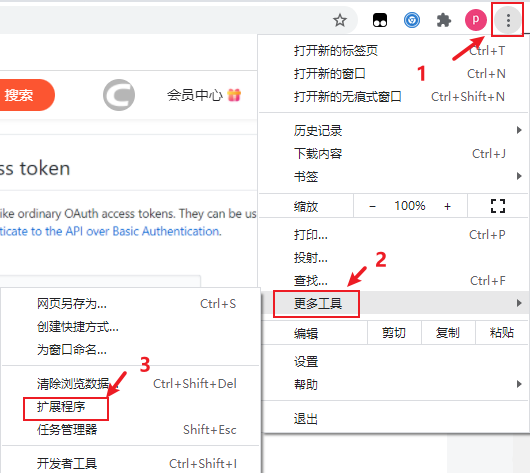

方法二(离线状态(不登录谷歌账号)同步书签):
打开Chrome浏览器,输入chrome://bookmarks。
点击右上角三点符号,再点击“导出书签”,生成一个bookmarks_2021_10_13.html文件。
在另一台电脑上,导入该文件即可在离线状态下同步书签。
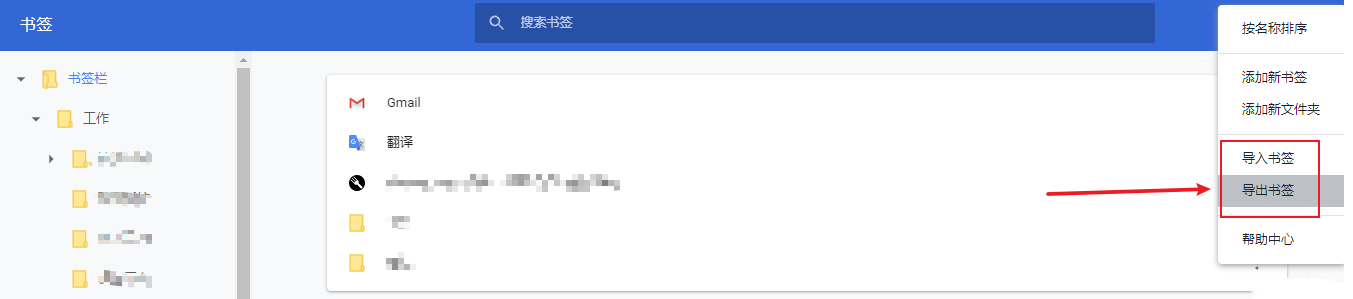
方法三(离线状态(不登录谷歌账号)同步书签):
首先,每个应用软件在电脑中都会存在应用数据,谷歌浏览器也不例外。通过以下方法找到Chrome的应用数据–>书签:
打开Chrome浏览器,输入chrome://version/

根据“个人资料路径”地址中,找到相应的Bookmarks和Bookmarks.bak文件就是书签数据文件,如果要备份书签可以直接复制这个文件。

直接将Bookmarks和Bookmarks.bak文件复制到另一台电脑上,可实现“书签数据”的同步。
上述就是浏览器之家整理的【谷歌浏览器同步功能加载失败怎么办-修复谷歌浏览器无法加载同步功能的方法】全部内容,希望能够帮助到需要的用户!
探讨Chrome浏览器在加强对多任务处理支持方面的技术和方法。例如,优化标签页的管理机制、提高内存分配合理性等,使用户能够在同时打开多个网页、运行多个任务时,依然能够保持流畅的操作体验,快速切换和处理不同的任务,有效提高工作效率,满足现代用户在复杂浏览场景下的多样化需求。
2025-04-13
利用Chrome扩展程序,如任务管理、广告屏蔽和笔记工具,可以提高工作效率。通过合理配置插件,用户可以定制自己的浏览器体验,优化日常工作流程。
2025-03-29
通过优化网页中的DOM元素,减少不必要的元素数量,提升页面的渲染效率,减少内存消耗,确保网页能够高效渲染,提升页面加载速度,优化整体浏览体验。
2025-03-29
学习如何设置并使用谷歌浏览器的夜间模式,减少眼睛疲劳,提升夜间浏览的舒适度。
2025-04-01
为了享受高清流畅的视频观看体验,谷歌浏览器提供了多种提升视频播放流畅度的途径,如启用硬件加速、优化视频编码、关闭不必要的标签页等,减少视频卡顿现象。
2025-04-03
调整Google Chrome中的字体大小设置,能够显著提升网页的可读性,优化用户的浏览体验,特别是在小屏设备上提供更加清晰的文本显示。
2025-04-14
聚焦于在Chrome浏览器中如何通过优化配置和采用相关技术手段来减少跨域请求所带来的延迟问题,提升用户体验。
2025-04-02
通过提高Chrome浏览器的缓存命中率,减少资源请求,提高页面加载效率。
2025-04-14
通过Google Chrome提升网页中的嵌入式内容加载,优化网页元素的加载顺序,提高网页加载速度,减少延迟。
2025-04-01
介绍如何在Google Chrome浏览器中查看网页加载时间,并通过优化措施提升站点性能,加速网页加载效率。
2025-04-17
教程 指南 技巧 专题
如何在Windows系统上安装Google Chrome
2024-09-12
如何在Mac上更新Chrome
2022-06-12
电脑上安装不了谷歌浏览器怎么回事
2023-03-30
如何在Kali Linux上安装Google Chrome浏览器?
2022-05-31
chrome浏览器下载文件没反应怎么办
2022-09-10
如何在 Android TV 上安装谷歌浏览器?
2022-05-31
Windows10系统安装chrome浏览器教程
2022-08-26
在Ubuntu上安装Chrome的最佳方式
2022-05-31
如何在Ubuntu 19.10 Eoan Ermine Linux上安装Google Chrome?
2022-05-31
如何在Mac上安装谷歌浏览器
2022-12-22

